Hier bei MemberPress verwalten wir fünf lebendige Blogs. Ja, fünf! Als Content Manager des Unternehmens kann ich Ihnen sagen - das sind verdammt viele Inhalte.
Es ist nicht nur eine Menge Inhalt, sondern auch ein Haufen schnelllebiger Teile. Fünf Blogs auf fünf verschiedenen Websites für fünf verschiedene Produkte bedeuten, dass es eine Menge zu beachten gibt. Wenn dann noch ein Dutzend Autoren hinzukommt, ist das ein Rezept für Händeringen.
Das kann manchmal ein kleiner logistischer Albtraum sein. Nun, ich sollte sagen, dass es verwendet, um so zu sein. Seitdem ich die Strive Inhaltskalenderist meine Arbeit sehr viel einfacher geworden.
Ich habe mich entschlossen, diesen Bericht über Strive zu schreiben, weil so viele von euch (unseren Kunden) Inhalte erstellen und/oder ihre eigenen Blogs verwalten.
Während ich Strive in den letzten Monaten benutzt habe, ist mir mehr als einmal aufgefallen, wie sehr jeder, der Inhalte erstellt, kann von diesem fantastischen Produkt profitieren.
Hier ist die Kurzfassung, warum Sie Strive brauchen!
Erstens: Warum? wir benötigt Strive (und Sie vielleicht auch)
Wenn Sie selbst Inhalte erstellen oder einen Blog verwalten, wissen Sie alles über Blog-Content-Kalender. Sie sind ein wesentlicher Bestandteil des Prozesses. Content-Kalender sind der Ort, an dem Sie...
- Themen im Auge behalten
- Ideen ordnen
- Zuweisungen festlegen
- Planstellen festlegen
- ...die Liste geht weiter
Wenn Sie super organisiert sind (wie wir!), ist Ihr Blog-Inhaltskalender nur ein Teil Ihres Hauptinhaltskalender.
Ihr Hauptinhaltskalender ist der große Kalender, in dem Sie die Blogbeiträge verfolgen. Und Sie behalten auch den Überblick über andere Arten von Inhalten - z. B. Leitfäden, Infografiken, Anzeigen und PDFs - nach Themen geordnet.
Unser Team verwendet Asana, um unseren Hauptinhaltskalender zu erstellen und zu verwalten. Es funktioniert hervorragend, um den Überblick über die großes Bild. Aber es gibt zwei Probleme...
- Der Hauptkalender ist RIESIG, was es schwierig macht, ihn als funktionierenden Blog-Inhaltskalender zu verwenden.
- Nicht alle unsere Autoren haben intern Zugang zu Asana. Das macht die Zuweisung von Themen an diese Autoren zu einem echten Ärgernis. Das Hin und Her zwischen E-Mails und Google Docs kann ganz schön anstrengend werden.
Der Strive Content Calendar hat die oben genannten Probleme 100% für uns gelöst. Und so geht's.
Strive Content Calendar in Kürze
Genau wie MemberPress ist der Strive Content Calendar ein WordPress-Plugin. Das bedeutet, dass es Ihren Blog-Inhaltskalender richtig erstellt innerhalb des WordPress-Backends.
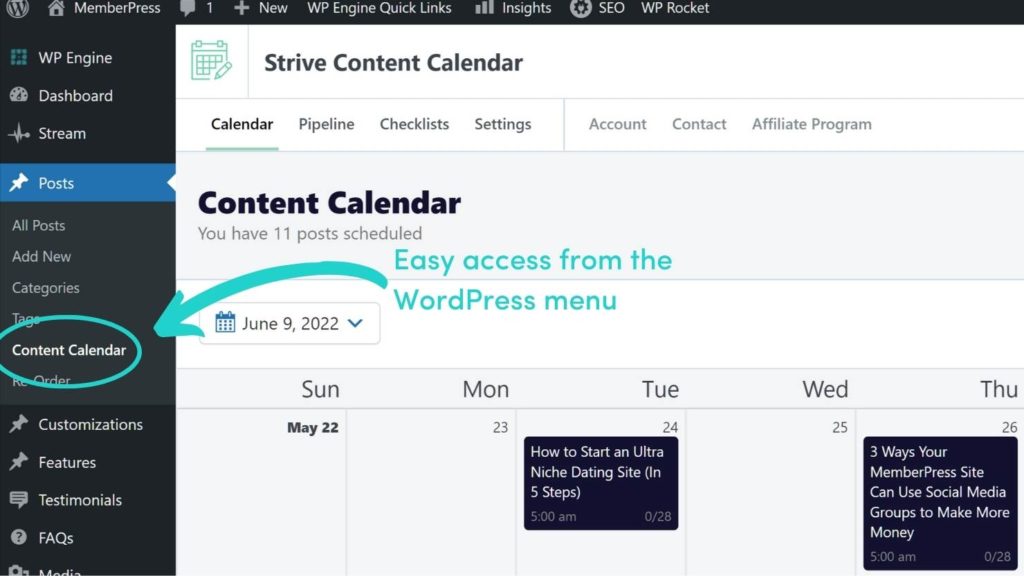
Das allein löst meine beiden Hauptprobleme.
- Denn der Blog-Inhaltskalender befindet sich im WordPress-Backend, jeder Blog hat seinen eigenen Kalender. Und diese individuellen Kalender sind von unserem Hauptkalender getrennt. Das macht das Verwalten und Organisieren von Themen unglaublich einfach. (Wenn Sie sich fragen, wie wir alle Blog-Kalender in den Hauptkalender in Asana einbinden, lesen Sie weiter).
- Alle unsere Redakteure haben Zugang zum WordPress-Backend. Mit Strive werden unsere Blog-Inhaltskalender in WordPress verwaltet. So ist das Zuweisen, Überprüfen und Bearbeiten von Beiträgen jetzt ein absolutes Kinderspiel. (Auch dazu später mehr.)
Und die Drag-and-Drop-Funktion des Kalenders ist erstaunlich:
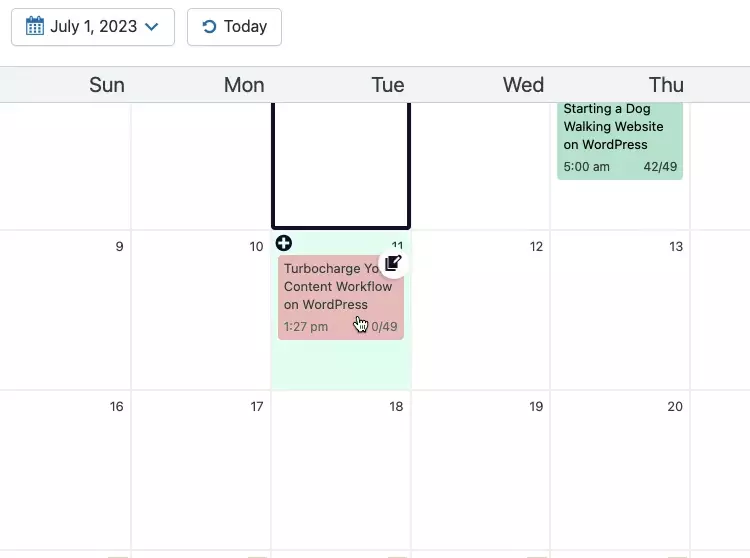
Sie können Beiträge innerhalb des Kalenders sowie in und aus der Seitenleiste für ungeplante Entwürfe verschieben. Wenn Sie einen Beitrag verschieben, wird er automatisch für diesen Tag im WordPress-Editor eingeplant.
Das ist wahrscheinlich meine Lieblingsfunktion, aber dieses Plugin hat eine Menge guter Sachen. Hier sind ein paar mehr meiner Lieblingsdinge.
Andere beeindruckende Strive-Funktionen
Abgesehen davon, dass es super einfach einzurichten und sofort einsatzbereit ist BoxStrive hat einige erstaunliche zeitsparende Funktionen. Hier sind vier, die ich wirklich mag.
Ein wunderbar einfacher Überarbeitungsprozess
Inhaltsoptimierung ist wichtig, wenn Sie einen hochrangigen Blog haben wollen. Und das bedeutet viele regelmäßige Überarbeitungen der Inhalte.
Leider ist die Überarbeitung von Inhalten ein Problem für die Veröffentlichung. Sie haben einen aktuellen Beitrag, der einen soliden SEO-Saft hat, also möchten Sie ihn nicht entfernen und das Ganze vermasseln.
Sie müssen also wie ein Wahnsinniger arbeiten, um Ihre Änderungen schnell vorzunehmen. Auf diese Weise müssen Sie nicht auf die Schaltfläche "Aktualisieren" klicken und riskieren nicht, dass Ihre ganze harte Arbeit verloren geht.
Die andere Möglichkeit ist, das Ganze auszuschneiden und in ein Dokument einzufügen, damit Sie Zeit haben, es zu überarbeiten. Sobald das erledigt ist, fügen Sie die Kopie Abschnitt für Abschnitt wieder in das Backend ein. Das ist ein umständlicher und zeitaufwändiger Prozess.
Die Revisionsfunktion von Strive behebt all dies.
Sobald Sie das Plugin installiert haben, sehen Sie eine Option "Überarbeitung" an jedem veröffentlichten Beitrag. Sie können über die Frontend-Administrationsleiste in WordPress darauf zugreifen:
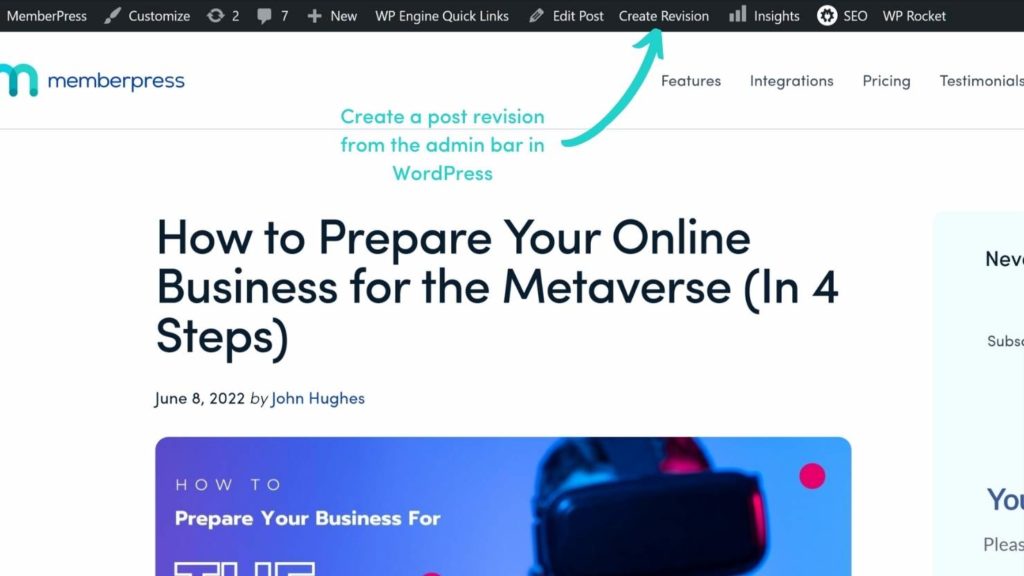
Sie können sie auch über die Liste der Beiträge im WordPress-Backend aufrufen:
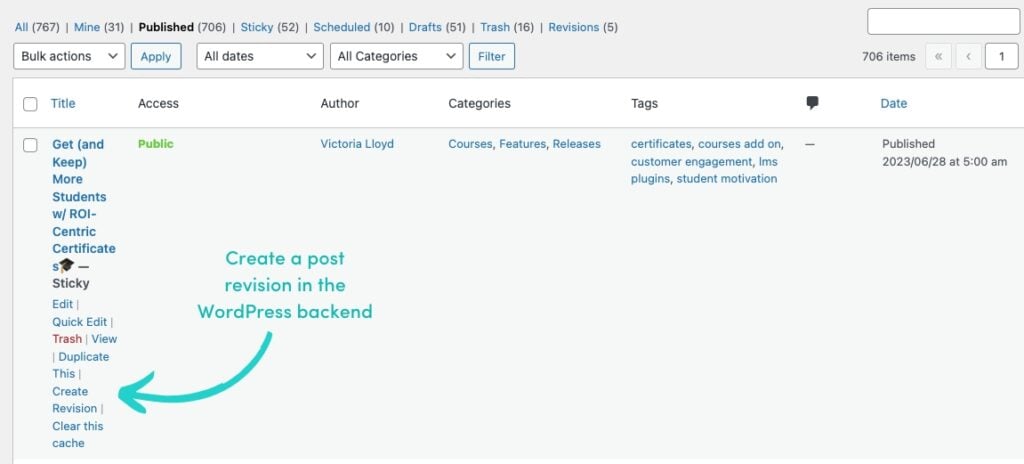
Wenn Sie auf diesen Link klicken, zwei magische Dinge passieren:
- In WordPress öffnet Strive einen brandneuen Entwurf dieses Beitrags, der völlig unabhängig vom veröffentlichten Beitrag ist.
- Sobald Sie Ihre Änderungen vorgenommen und auf "Veröffentlichen" geklickt haben, kombiniert Strive automatisch und nahtlos die überarbeitete Version mit der veröffentlichten Version. Jetzt haben Sie einen optimierten Artikel - niemand ist schlauer, Ihr SEO-Saft ist sicher, und Sie mussten sich nicht mit einer verwirrenden Weiterleitung herumschlagen.
Auch die Überarbeitung der Strebender Kalender Ansicht sind als solche gekennzeichnet. Das hilft wirklich dabei, das Verhältnis von neuen zu aktualisierten Inhalten im Auge zu behalten.
Die Pipeline-Ansicht
Ich mache den Großteil meiner Arbeit in Kalenderansicht von Strive (siehe oben). Aber wenn ich einen Blick auf das große Ganze werfen will, klicke ich auf die Registerkarte "Pipeline.
Die Kalenderansicht zeigt nur geplante und veröffentlichte Beiträge an. Die Ansicht der Pipeline können Sie alle Beitragsstatus an einem Ort einsehen.
Die Möglichkeit, alle Statusmeldungen zusammen zu sehen, verhindert, dass Dinge im Durcheinander verloren gehen.
Sie können alles sehen, was in der geplant, in Arbeit, bereit zur Bearbeitungund nicht gestartetund das alles auf einmal.
Sie können auch zwischen Zeilen- und Spaltenlayout umschalten. Ich bevorzuge das Zeilenlayout, aber das hängt von der Art und Weise ab, wie Ihr Gehirn arbeitet.
Checklisten
Sie wissen sicher, wie viele kleine Details zur richtigen Formatierung eines Blogbeitrags gehören.
Sie haben Grammatik, bevorzugten Stil und Verwendung, Metadaten, Link-Einstellungen, Bild-Alt-Text... es gibt eine Menge Dinge, die man sich merken muss. Das gilt besonders, wenn Sie mit einem neuen Autor zusammenarbeiten.
Strebsamkeit anpassbare Checkliste Funktion nimmt Ihnen das Rätselraten ab. Fügen Sie einfach alle Details in eine Liste auf der Registerkarte "Checkliste" ein, und schon können Sie loslegen.
Wenn jemand an einem Beitrag arbeitet, klickt er einfach im WordPress-Editor auf das Symbol für die Checkliste und kann die einzelnen Punkte nach und nach abhaken.
Diese Funktion eignet sich nicht nur hervorragend für das Schreiben von Blogbeiträgen, sondern ist auch eine gute Möglichkeit, um dokumentieren Sie Ihren Prozess.
Status buchen
Wir haben den Poststatus in diesem Bericht bereits angesprochen, aber er verdient wirklich einen eigenen Abschnitt.
In WordPress gibt es keine Möglichkeit, zwischen einem Beitrag, der noch bearbeitet werden muss, und einem Beitrag, der bereits fertig ist, zu unterscheiden. Strive's Status buchen gibt Ihnen eine Möglichkeit, genau das zu tun.
Und wenn Sie den Status Ihres Beitrags im WordPress-Editor aktualisieren, werden die Änderungen durch unterschiedliche Farben im Strive-Kalender angezeigt.
Wenn Sie einen Status in Strive aktualisieren, wird dies auch im WordPress-Editor angezeigt.
Strive fügt die folgenden praktischen Status zu WordPress hinzu:
- Nicht gestartet
- Schreiben
- Bearbeitung von
- Vollständig
Lassen Sie sich auch von der Einfachheit dieser Status nicht täuschen. Sie bergen ein unglaublich großes organisatorisches Potenzial. Darüber werde ich als Nächstes sprechen.
Wie Sie Strive zur Verwaltung Ihres Blog-Workflows verwenden
In diesem Abschnitt zeige ich Ihnen, wie das MemberPress Content Team Strive verwendet, um unseren Blogpost-Workflow zu verwalten.
Wie gesagt, wir haben mehrere Autoren, die an fünf verschiedenen Blogs arbeiten. Das bedeutet, dass es eine große Aufgabe ist, den Arbeitsablauf zu organisieren und unter Kontrolle zu halten.
Glücklicherweise verfügt Strive über zwei großartige Funktionen, die den Prozess extrem einfach und übersichtlich gestalten. Diese Funktionen sind:
- Neue Entwürfe
- Post-Status und entsprechende Farben
Wir verwenden sie folgendermaßen...
Auf der rechten Seite der Inhaltskalenderseite sehen Sie ein Neuen Entwurf hinzufügen Taste.
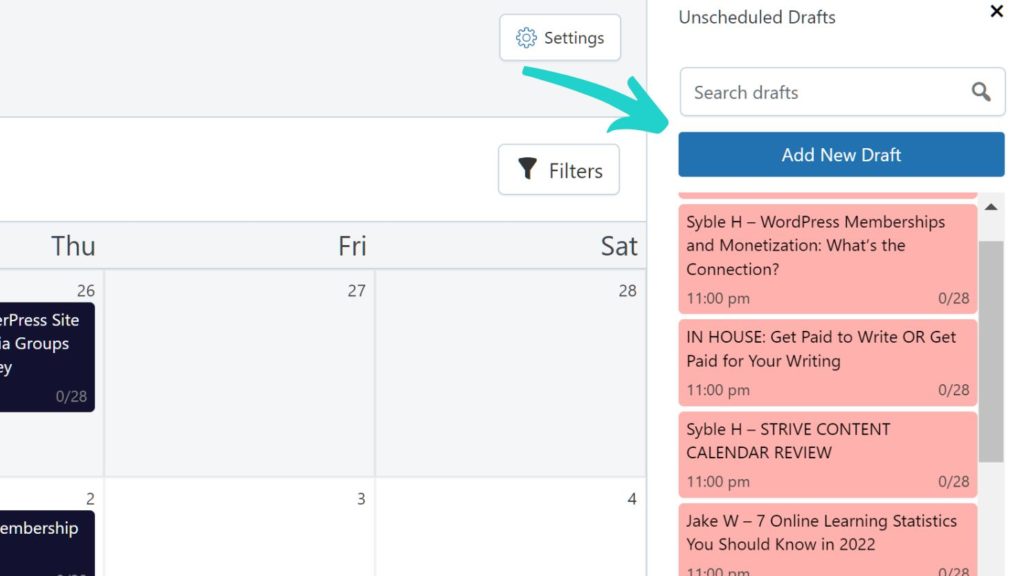
Wenn Sie auf diese Schaltfläche klicken, öffnet sich ein Pop-up-Fenster. Dort können Sie alle grundlegenden Details hinzufügen, die Ihr Autor zur Fertigstellung eines Beitrags benötigt.
Ich benutze die Titel Feld, um anzugeben, welcher Autor für diesen Beitrag zuständig ist, indem sein Name vor dem Beitragstitel eingefügt wird (mehr dazu in einer Minute).
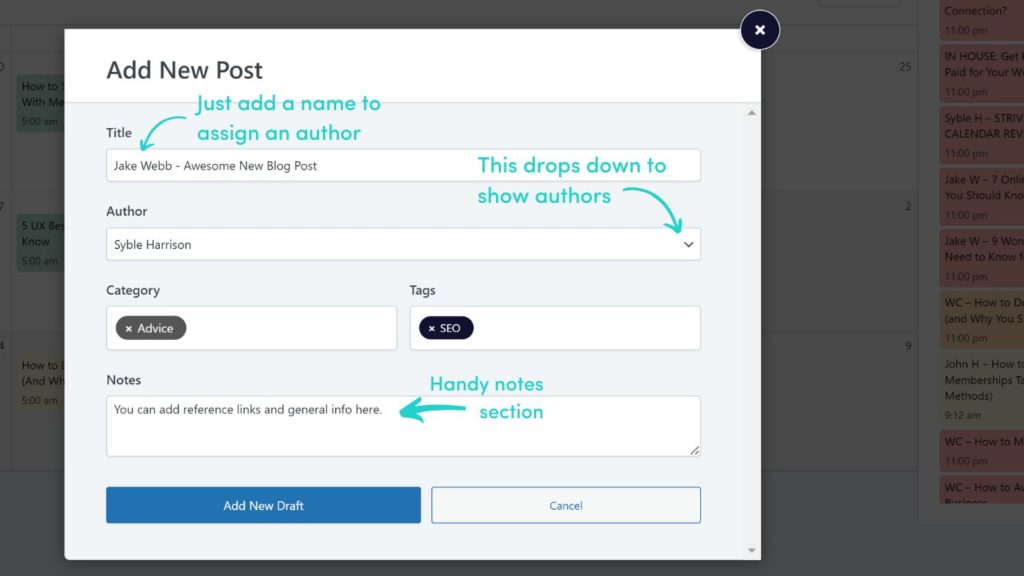
Das Schönste daran? Wenn Sie mit dem Ausfüllen des Formulars fertig sind, klicken Sie auf die Neuen Entwurf hinzufügen am unteren Rand des Fensters. Wenn Sie das tun, erstellt Strive automatisch eine neuer Entwurf in WordPress. (Oohs und Ahs beginnen.)
Alle Informationen, die Sie in das Pop-up eingegeben haben, werden im WordPress-Editor eingefügt. Alle Informationen, die Sie im WordPress-Editor ändern, werden mit dem Strive-Inhaltskalender synchronisiert. Es ist ein bisschen wie Magie.
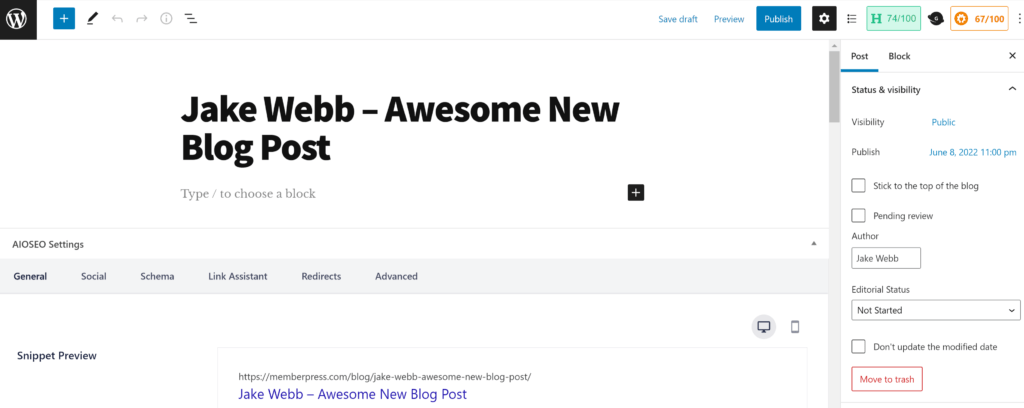
Hinzufügen einer Neuer Entwurf erzeugt auch ein Feld in der Spalte Außerplanmäßige Entwürfe auf der rechten Seite des Kalenders. So können Ihre Redakteure ganz einfach sehen, was auf ihren Tellern liegt.
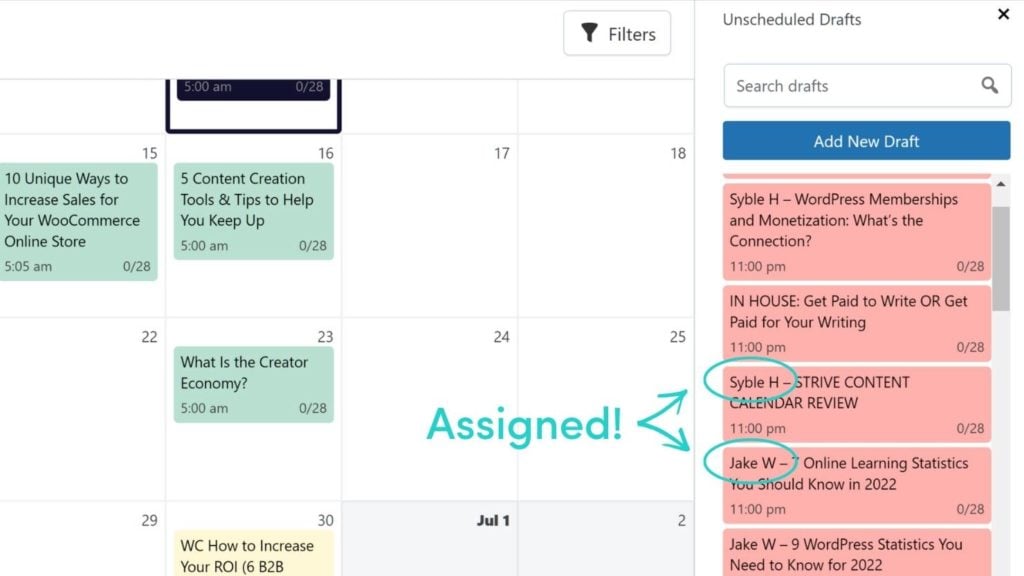
Wann immer Sie nun die Editor öffnen Symbol irgendwo in Strive, können Sie darauf klicken, um Ihren Entwurf im WordPress-Editor zu öffnen.
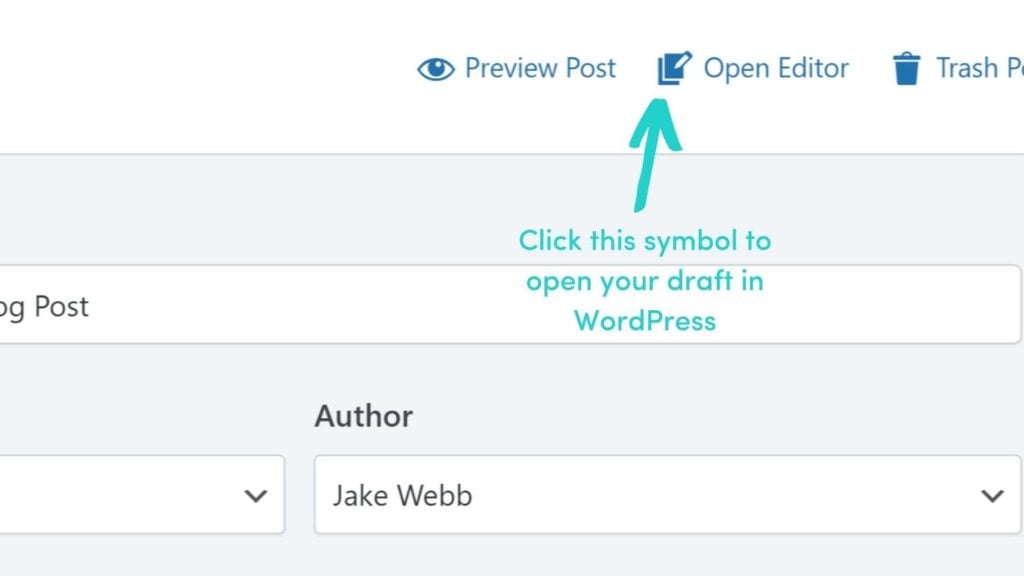
Sie werden sehen, dass die Editor öffnen wenn Sie den Mauszeiger über einen Briefkasten bewegen, was sich als sehr praktisch erweist.
Und nun zu...
All die schönen Farben
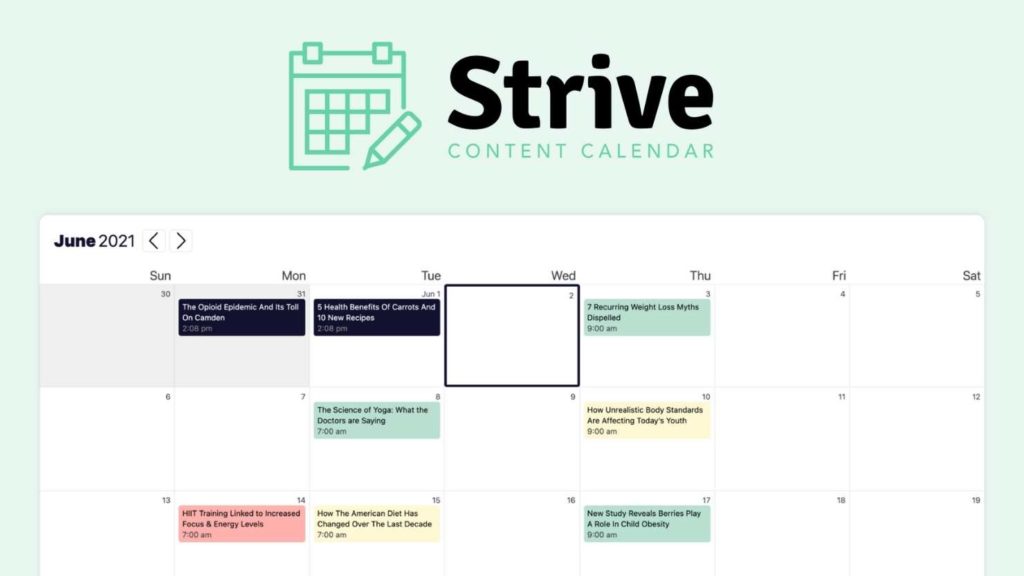
Die Farben von Strive mögen hübsch sein, aber sie haben eine starke Wirkung.
Jede Farbe steht für eine andere Bühne Wir verwenden diese Farben als Auslöser, um mitzuteilen, was als Nächstes zu tun ist und von wem.
So machen wir es...
- Wenn ich eine Neuer Entwurfist der Standard-Beitragsstatus Nicht begonnenund seine Farbe ist ROT. Rot zeigt dem Autor an, dass der Blogbeitrag zugewiesen und bereit zum Schreiben ist.
- Sobald der Verfasser mit der Arbeit an dem Entwurf beginnt, ändert er den Status des Beitrags auf Schreiben, und die Farbe ändert sich zu ORANGE. So weiß ich, dass der Beitrag in Arbeit ist.
- Wenn der Entwurf fertig ist und von mir geprüft werden kann, ändert der Verfasser den Status des Beitrags in Bearbeitung von. Die Farbe ändert sich zu GELBwas mich darauf aufmerksam macht, dass der Beitrag meine Aufmerksamkeit erfordert.
- Sobald ich die Bearbeitungen abgeschlossen habe, schalte ich den Status auf Vollständigund der Briefkasten dreht sich GRÜN.
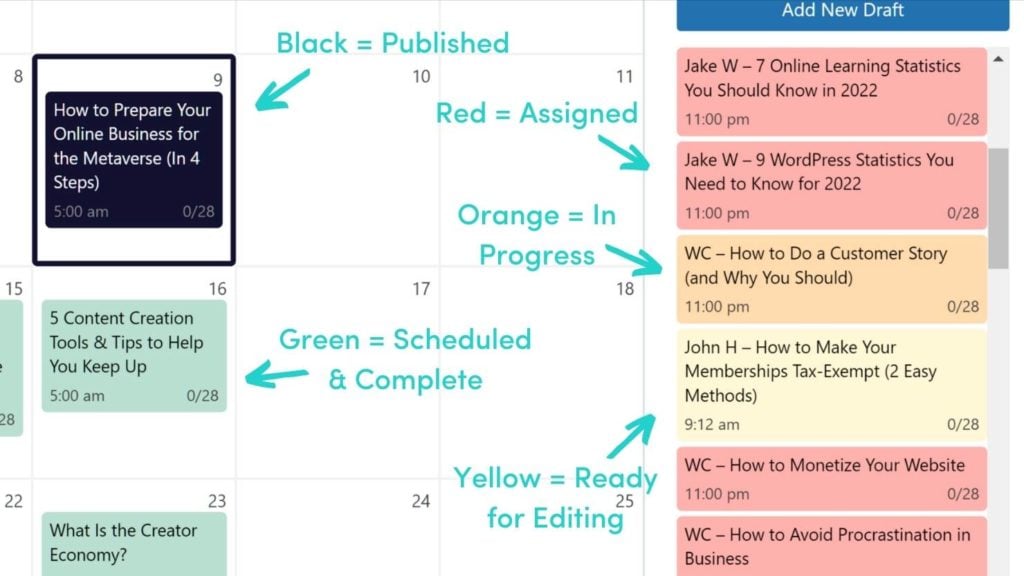
Grün ist für uns wichtig. Das liegt daran, dass Strive eine optionale Einstellung hat, die jeden vollständigen (grünen) Beitrag zu einem automatisch leben auf das Datum und die Uhrzeit, die im WordPress-Editor festgelegt sind.
Wir verwenden diese Einstellung, weil sie eine große Zeitersparnis bedeutet. Aber das bedeutet, dass man jedes Mal, wenn man "grün" wird, seine Daten und Zeiten sorgfältig überprüfen muss.
Sobald ein Beitrag veröffentlicht ist, wird er an SCHWARZund Sie wissen, dass Sie fertig sind.
Wie Sie Ihre Strive-Inhaltskalender mit Ihrem Hauptinhaltskalender verbinden
Die in Strive integrierten, individuellen Kalender für Bloginhalte machen unseren Blog-Workflow unglaublich einfach. Aber was ist mit dem Asana-Hauptkalender, über den ich vorhin gesprochen habe? Der, in dem wir den Überblick behalten über alle die Ergebnisse rund um unsere Themen?
Ich kann auf keinen Fall jeden WordPress-Beitrag doppelt in Asana abschreiben. Dafür hat niemand Zeit!
Glücklicherweise hat unser erstaunliches Entwicklungsteam eine brillante Lösung gefunden, indem es Zapier.
Das Team hat einen "Zap" eingerichtet, der immer dann ausgelöst wird, wenn ein neuer Entwurf in WordPress erstellt wird. Sobald der Zap ausgelöst wird, überträgt er den Entwurf in unseren Asana-Inhaltskalender unter dem von mir erstellten Abschnitt "Neue Blogs".
Die in Asana erstellte ZAP-Aufgabe wird mir automatisch zugewiesen. Auf diese Weise werde ich benachrichtigt, dass der Entwurf vorhanden ist. Dann gehe ich einfach hinein und ziehe den Beitrag in den richtigen Themenbereich in Asana.

Das ist eine wunderbare Sache.
Das Mitnehmen
Wenn Sie ein Kreativer sind, ist Strive Content Calendar eine lohnende Investition. Es ist auch eine erstaunliche klein Investitionen.
Für $7 pro Monaterhalten Sie alle Funktionen, die ich oben beschrieben habe, und noch viel mehr. Und die Der erste Monat ist kostenlos.
Wie viel ist Ihre Zeit wert? Wahrscheinlich etwa $100 pro Stunde, richtig? Strive wird Sie weniger als einen halben Cent pro Stunde kosten. Wenn man bedenkt, wie viel Zeit man dadurch spart, ist das ein echtes Schnäppchen.
Sind Sie bereit für eine Testfahrt mit Strive? Klicken Sie einfach auf die Schaltfläche unten.
Wenn Sie sich entscheiden, Strive auszuprobieren, lassen Sie uns in den Kommentaren wissen, wie es bei Ihnen funktioniert. Wir würden es gerne wissen!
Wenn Ihnen dieser Artikel gefallen hat, sollten Sie den MemberPress-Blog abonnieren!

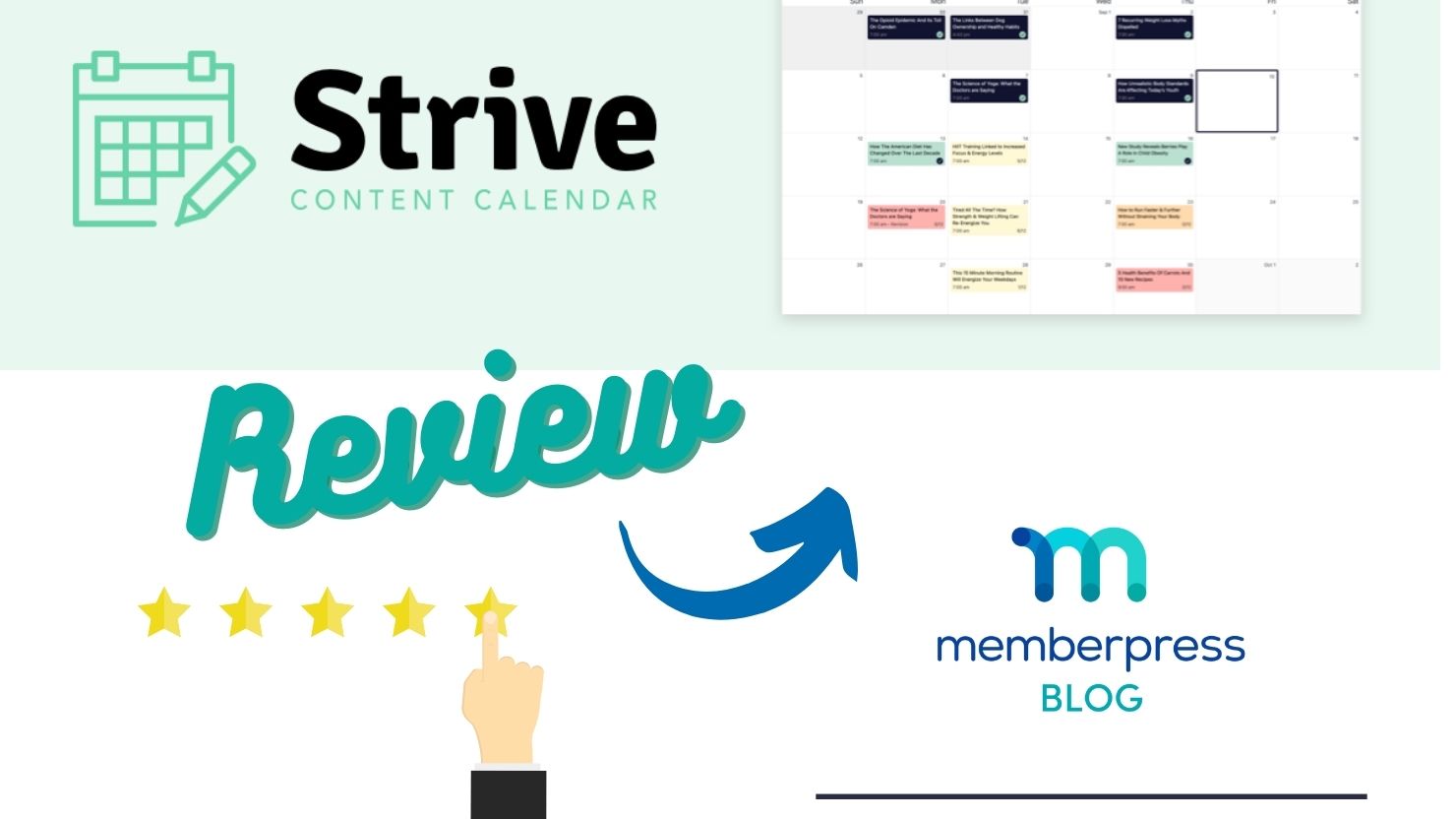











Einen Kommentar hinzufügen